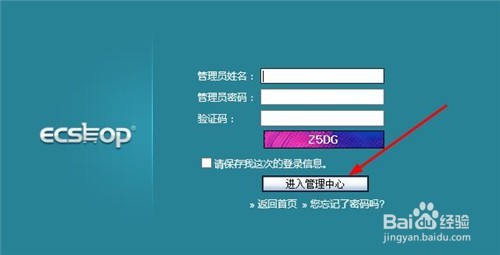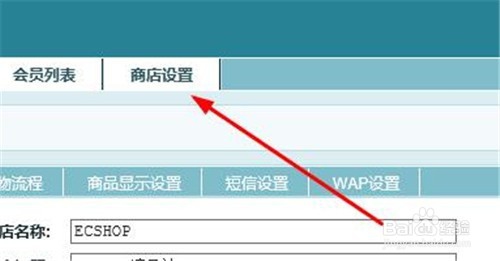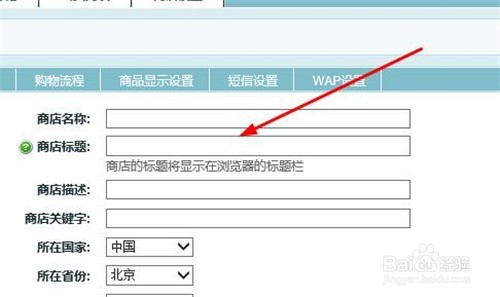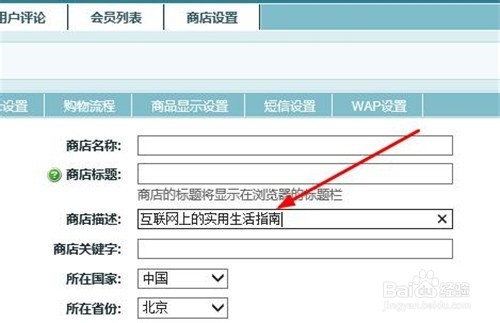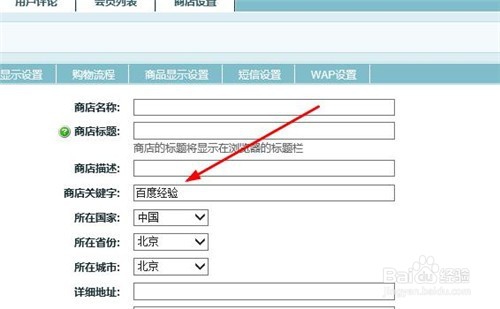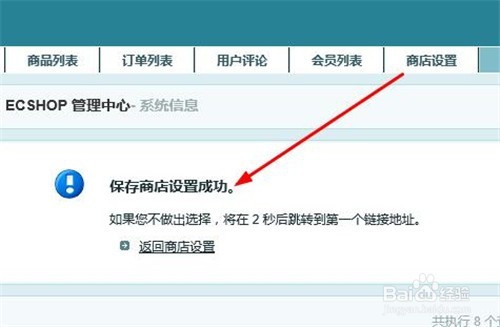ecshop如何设置网站名称、网站描述、网站关键词
1、首先进入ecshop后台,输入管理员姓名,密码和验证码,点击"进入管理中心"。
2、进入ecshop后台之后,点击顶部菜单栏中的"商店设置",如下图所示。
3、然后点击"商店设置"里的"网店信息",如下图所示。
4、在商店标题中填写网站名称,如下图所示。
5、在商店描述中填写网站描述,如下图所示。
6、在商店关键词中填写网站关键词,如下图所示。
7、填写完毕后,浏览器下拉至最下方点击"确定"按钮,如下图所示。
8、系统提示商店设置成功,修改的网站名称、网站描述、网站关键词已经生效,如下所示。
声明:本网站引用、摘录或转载内容仅供网站访问者交流或参考,不代表本站立场,如存在版权或非法内容,请联系站长删除,联系邮箱:site.kefu@qq.com。
阅读量:44
阅读量:24
阅读量:58
阅读量:45
阅读量:69